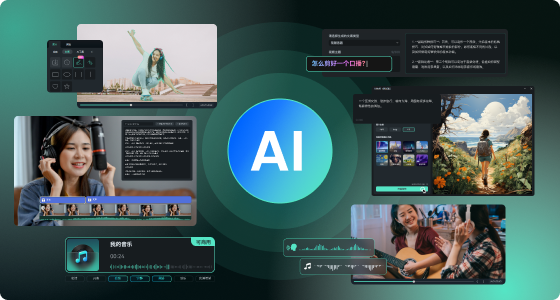五一端午刚过,之后又是中秋,国庆,各位小伙伴手机里是不是积攒了一堆的风景人物自拍照,开始了p图漫漫长路。而比起plog照片墙,vlog视频更能表达自己当时拍摄的情景和表达意向,像抖音、小红书一些平台分享的时候也是视vlog频更受欢迎。那么,怎么把照片图片变成视频,把plog变成vlog,本期教程将详细为大家介绍图片变成视频的操作步骤。
五一、端午等假期旅游拍照时,大家通常会选择抖音小红书上火出圈的拍照方式,或者在著名景点进行打卡。但用照片展示的时候,往往感觉不尽如意,不够连贯,下面小编将为大家介绍景区人物自拍打卡照片怎么变成视频。
本次使用的示例视频剪辑软件为万兴喵影,没有下载的小伙伴赶紧点击官网进行下载,好了,跟上小编的脚步,一起把图片变成视频吧。
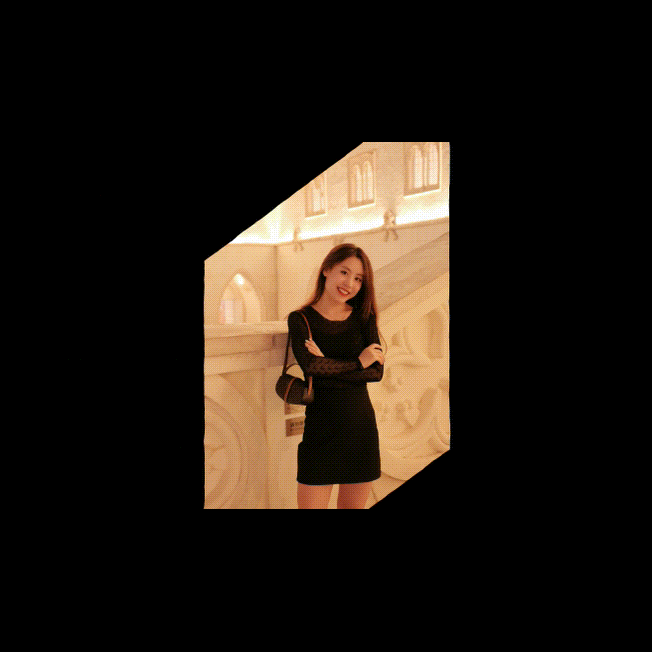
步骤一:启动软件
下载万兴喵影2026视频剪辑软件后,启动万兴喵影桌面端,点击【新建项目】
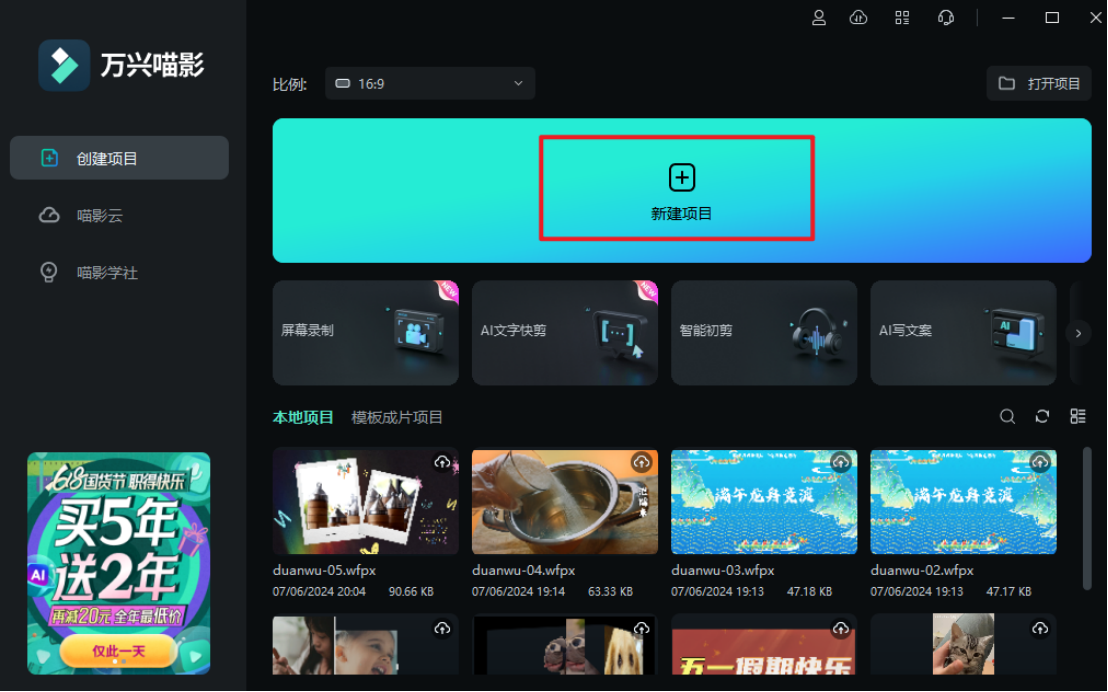
步骤二:导入素材
导入需要变成视频的图片素材,并按照时间顺序拖拽至时间轴上。
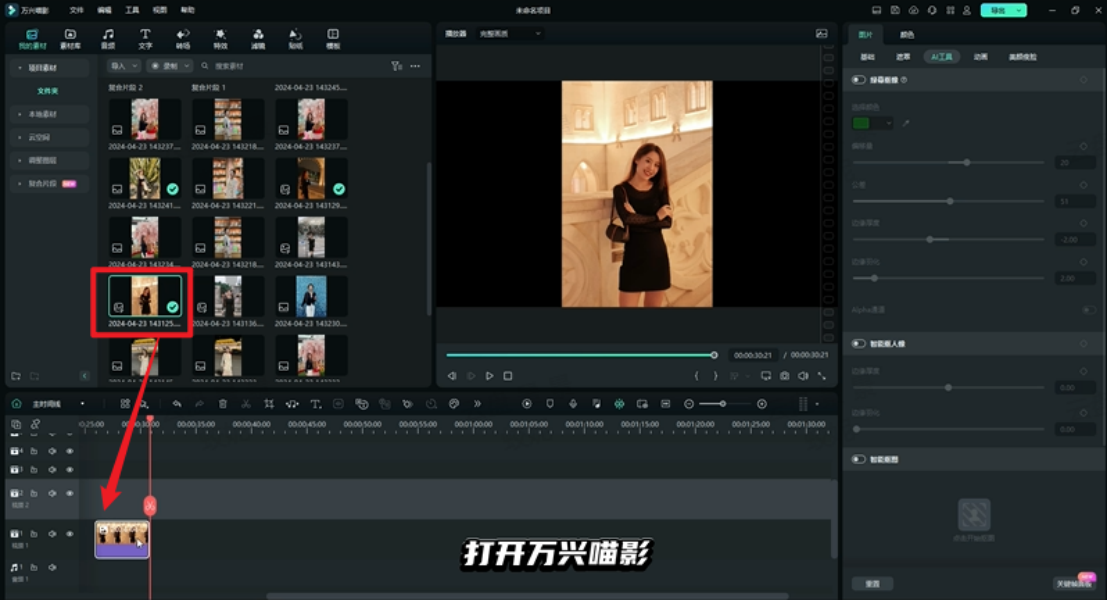
并将图片素材复制一层。
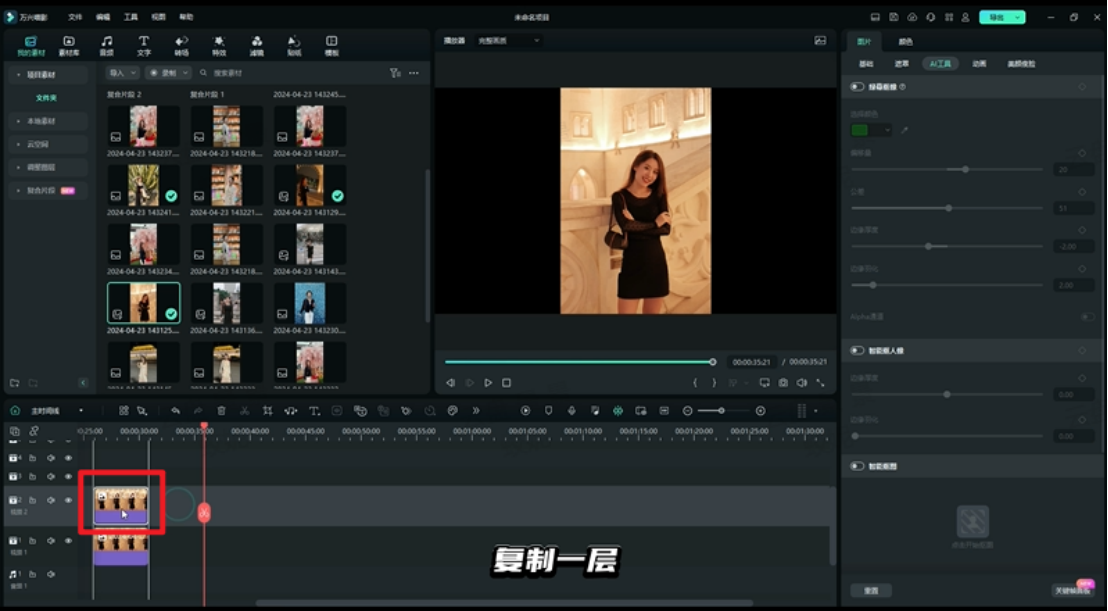
步骤三:智能抠人像
点击智能抠人像,完成图片人像抠出。
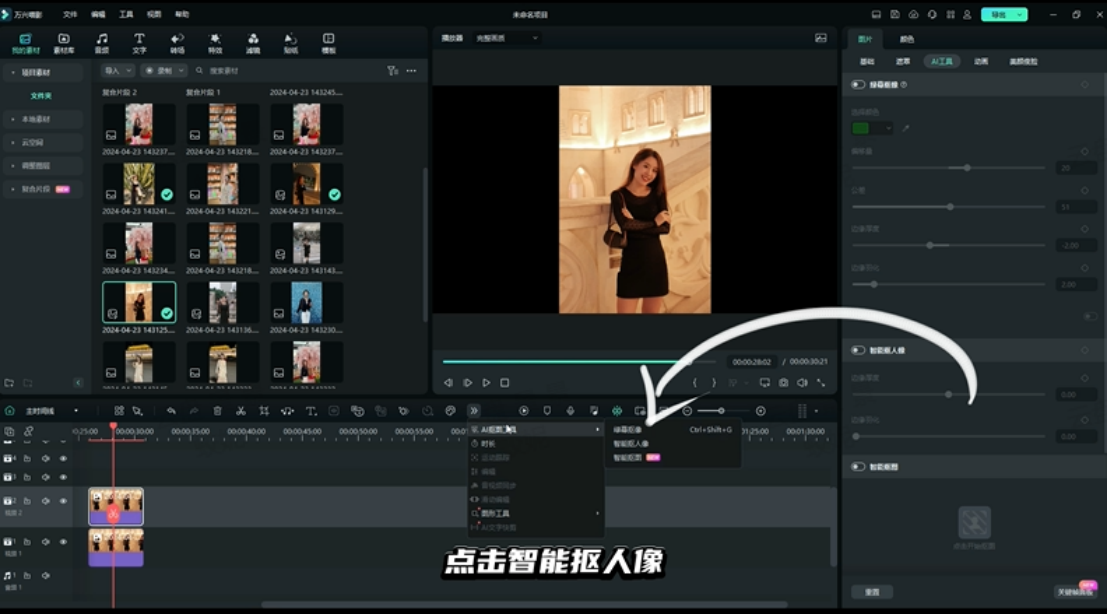
隐藏背景查看抠出效果。
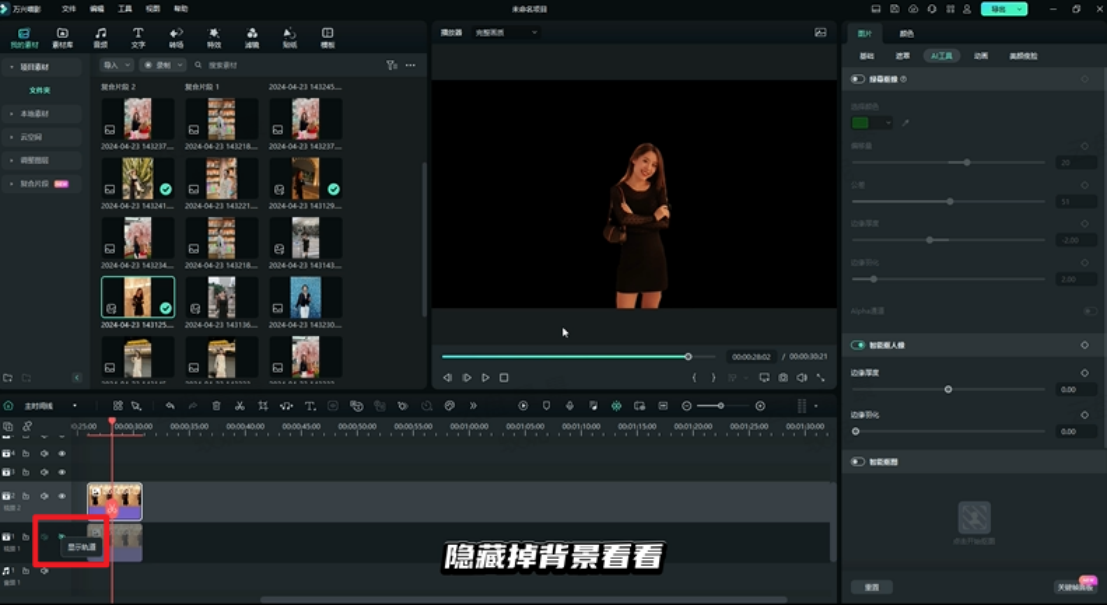
为了突出人像,可以对抠出的图片人像进行适当放大。
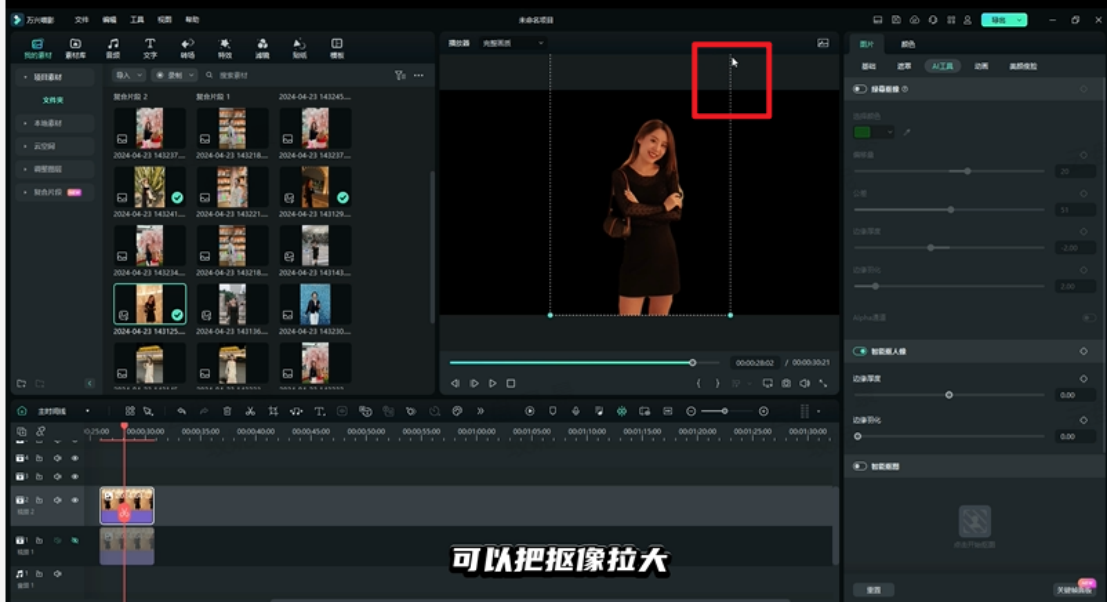
步骤四:视频特效-人体描边
点击【特效】,搜索【人体描边】,选择合适描边特效,将特效拖拽至素材上方,制作出图片人物的描边效果。
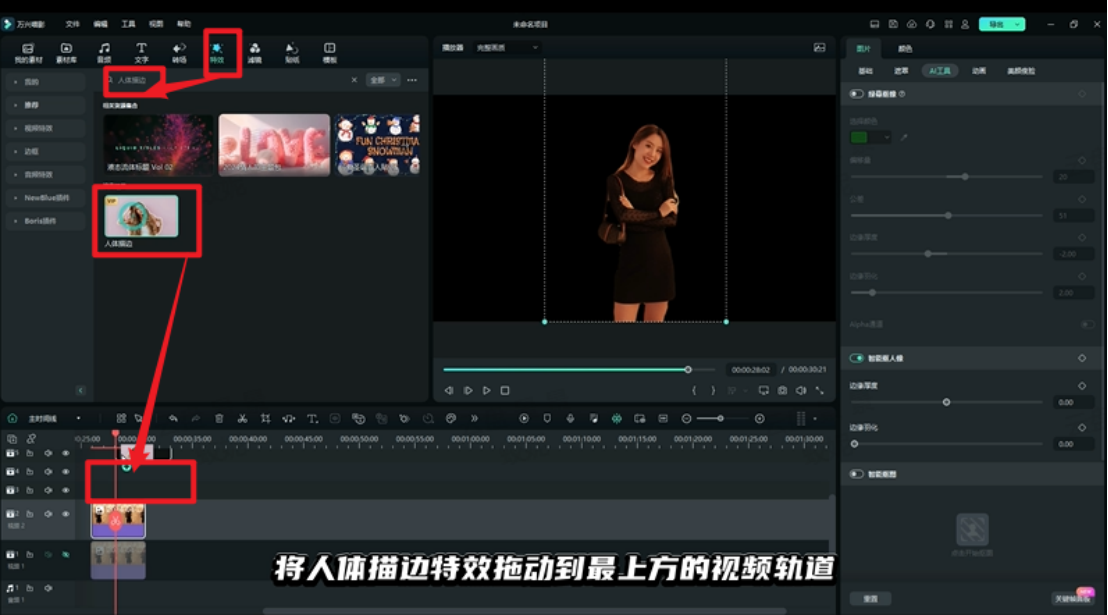
步骤五:人物动态动作
接下来要制作图片人物的视频动态效果。选中人物抠像素材,点击【动画】-【右滑出现】,这样人物的动态就做好了。
步骤六:视频美颜特效
再对人物细节进行优化处理。点击右侧【美颜】,进行脸部美白、发际线、红润、白牙等的美颜效果。
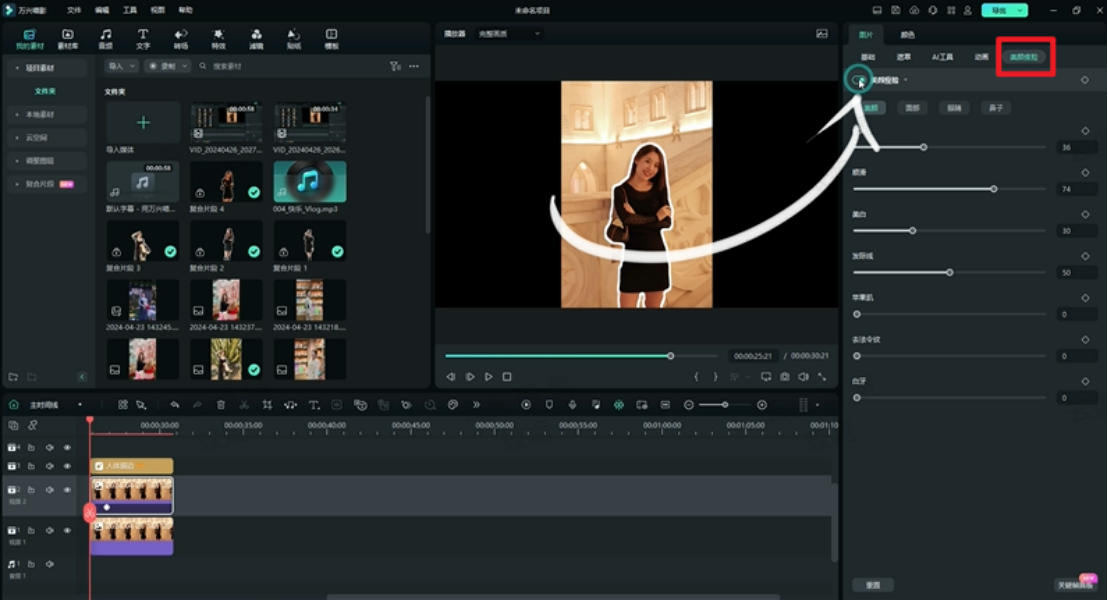
点击【特效】-【视频特效】-【人脸特效】,可以在脸部添加一些贴纸、发亮等的效果。
步骤七:背景动态
选中背景素材,点击【遮罩】,选择【平行线】遮罩类型。
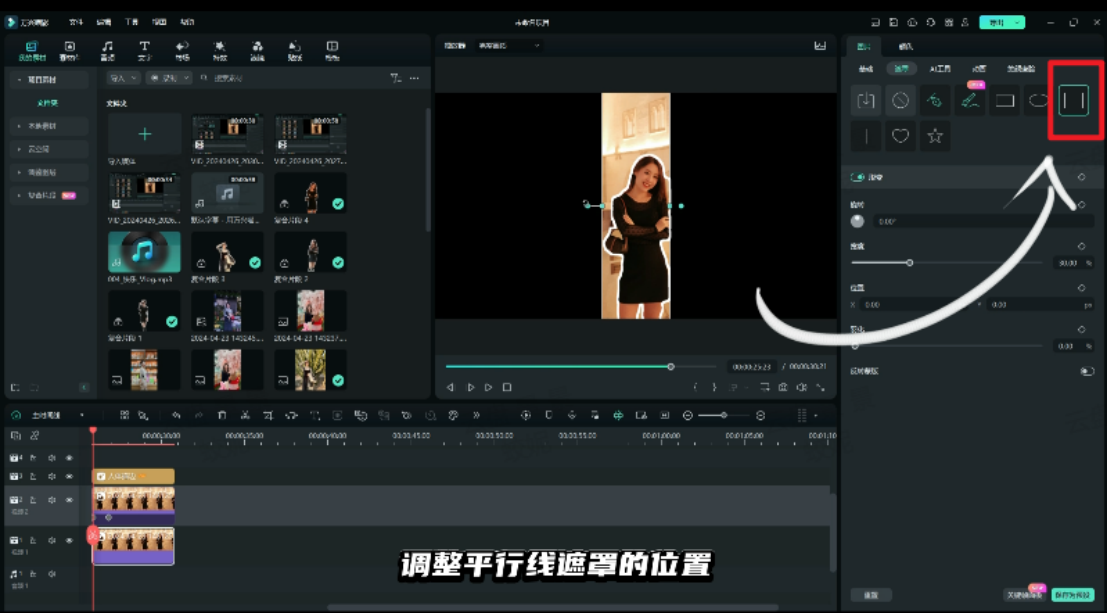
调整平行线遮罩的位置,可以进行旋转或平移等,打上一个关键帧。
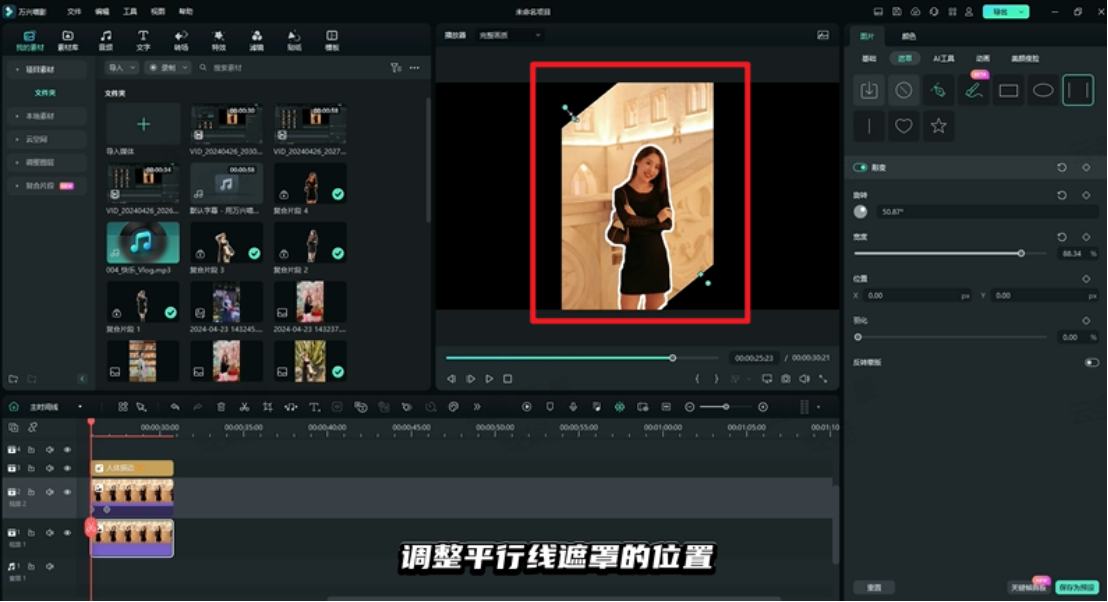
在图片中间位置再将平行遮罩缩小,再次打上关键帧。这样背景就变成了动态的画面。

步骤八:视频细节优化
如果剪辑中发现图片素材的人体描边不够精准,可以将人体描边特效和抠图同时选中,创建复合片段,这样人体描边就会更加精准。
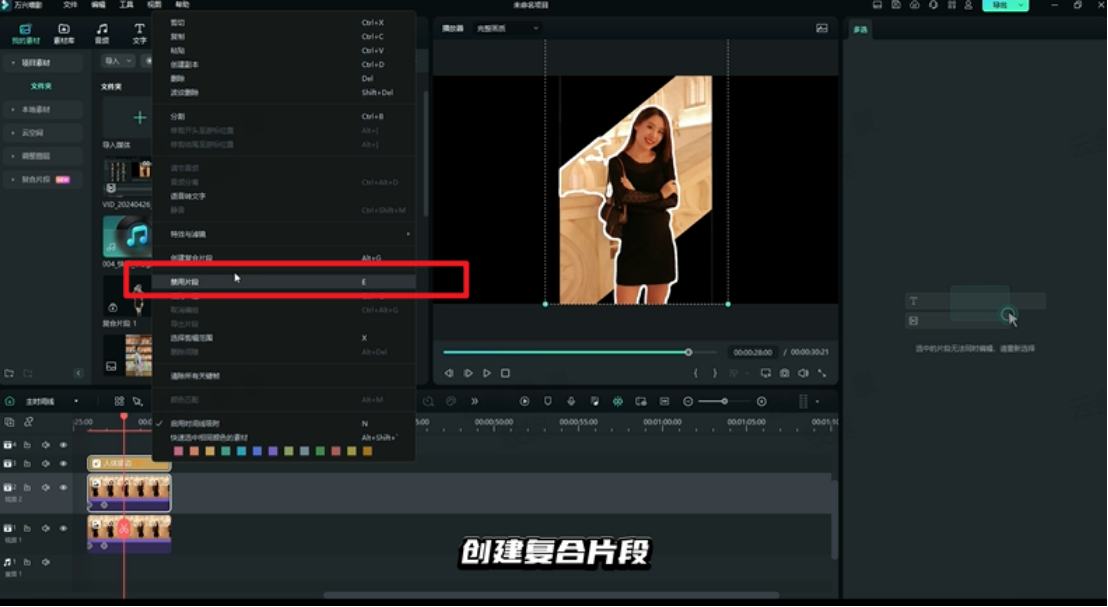
步骤九:文字、贴纸、转场添加
文字添加:可以在【文字】中选择旅行,vlog等标签,使用合适的文字素材,编辑文字。
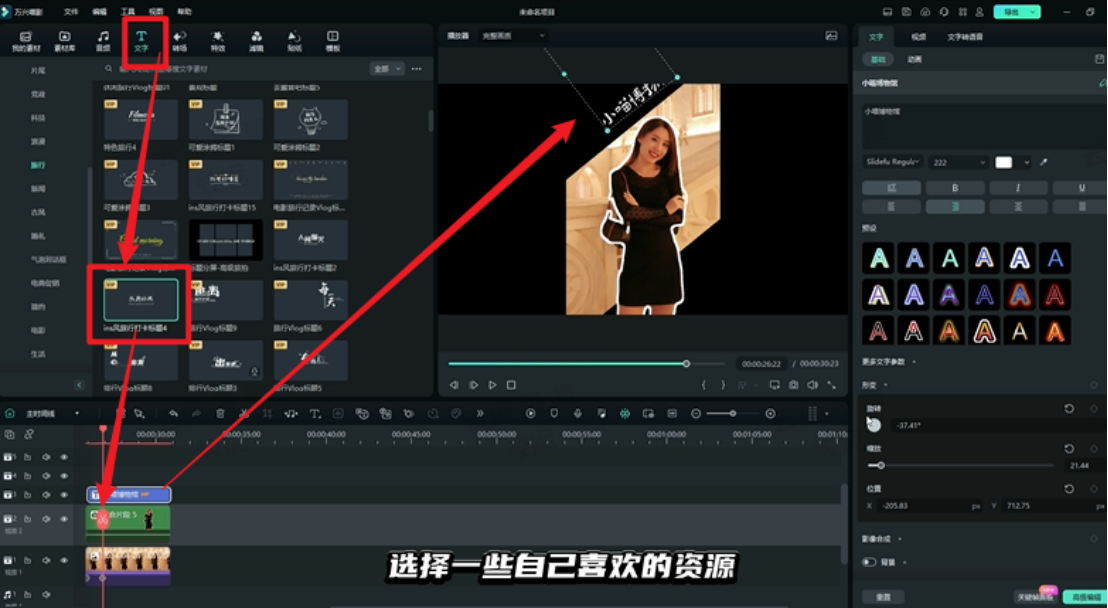
贴纸添加:在【贴纸】栏添加贴纸,增加视频的丰富度。
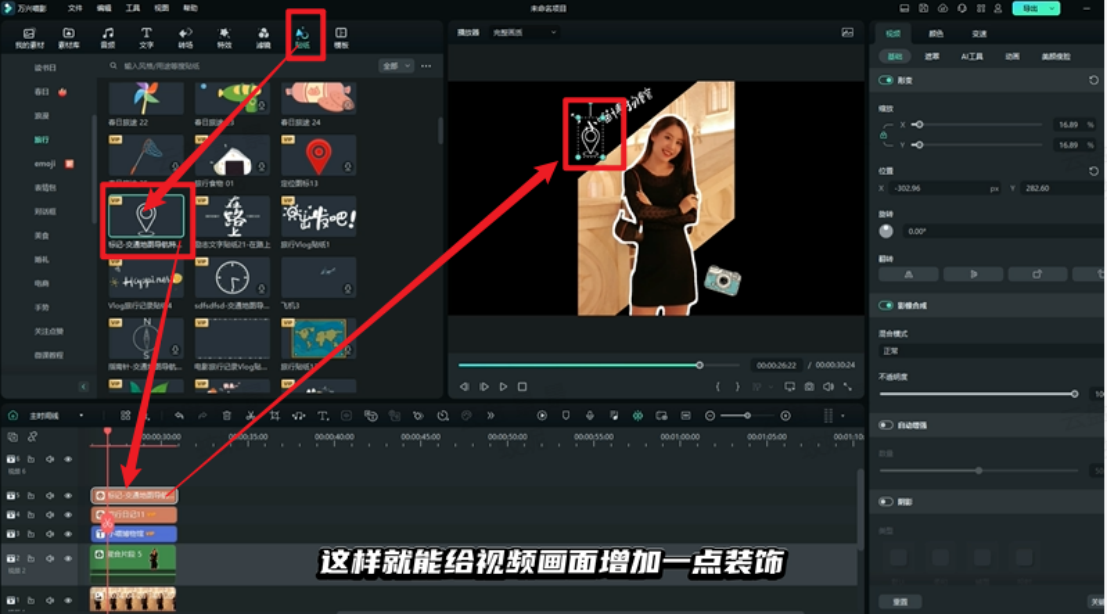
转场添加:给两张图片之间添加一些转场,视频整体看起来会更流畅。
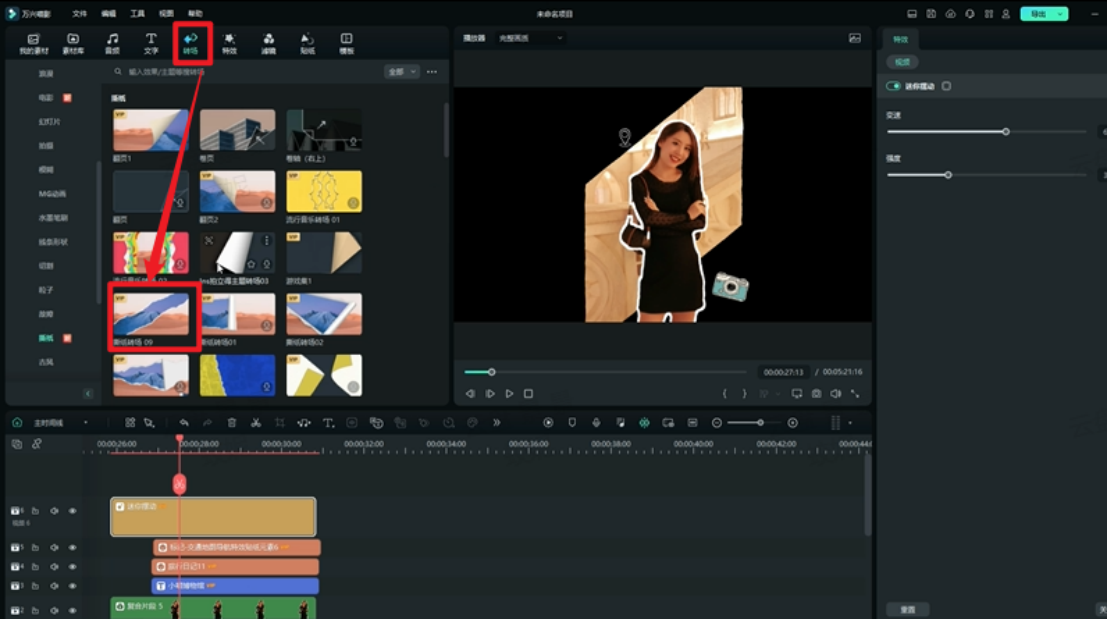
特效添加:在【特效】-【动态】中选择“迷你抖动“,添加到图片上方。
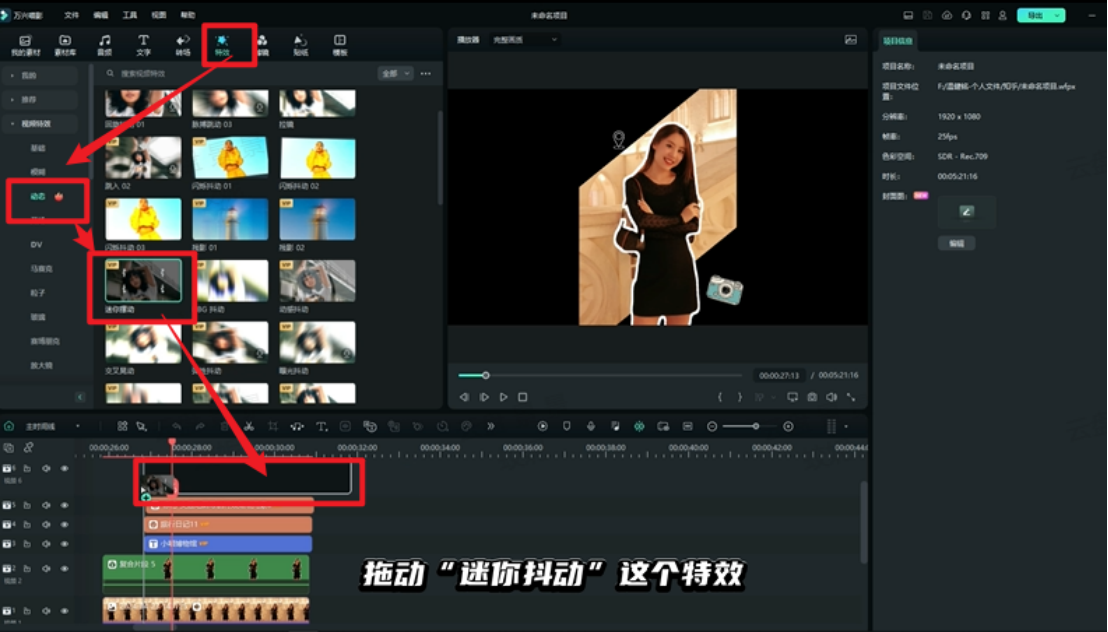
步骤十:预览导出
重复上述操作步骤,预览导出。
刷短视频的小伙伴肯定看到过旅游宣传片的高能转场,平地出现一座塔砸下来,河上面突然出现一座桥,配上卡点音乐,这个旅游大片vlog简直酷毙了!接下来就为大家介绍怎么使用万兴喵影制作plog转场的vlog视频。
步骤一:启动软件,导入素材
在官网下载万兴喵影软件,启动软件,将plog素材导入万兴喵影内。
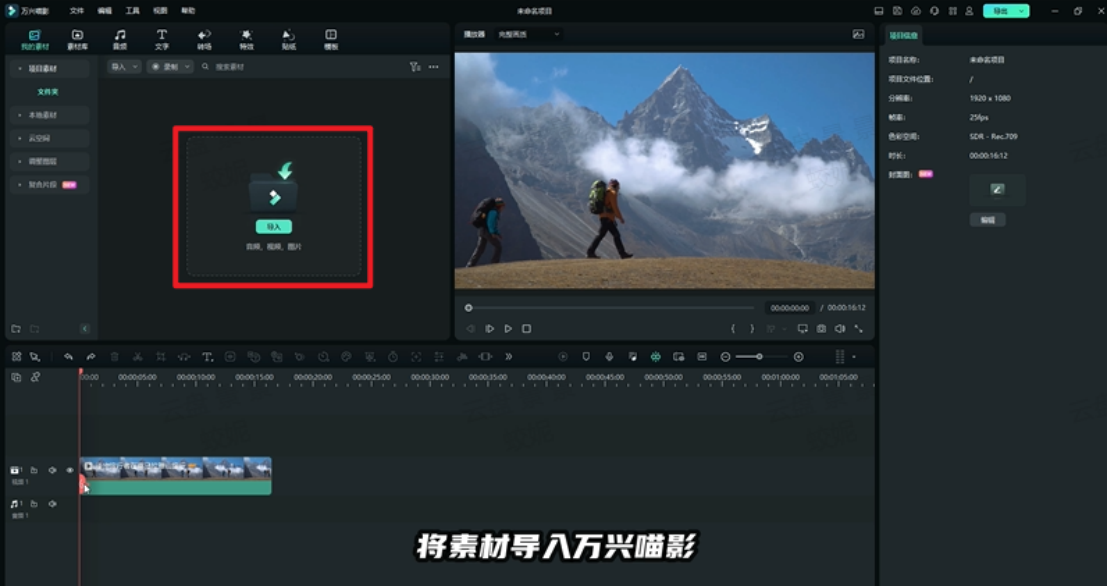
步骤二:屏幕快照
将视频的第一帧使用屏幕快照截取成图片。
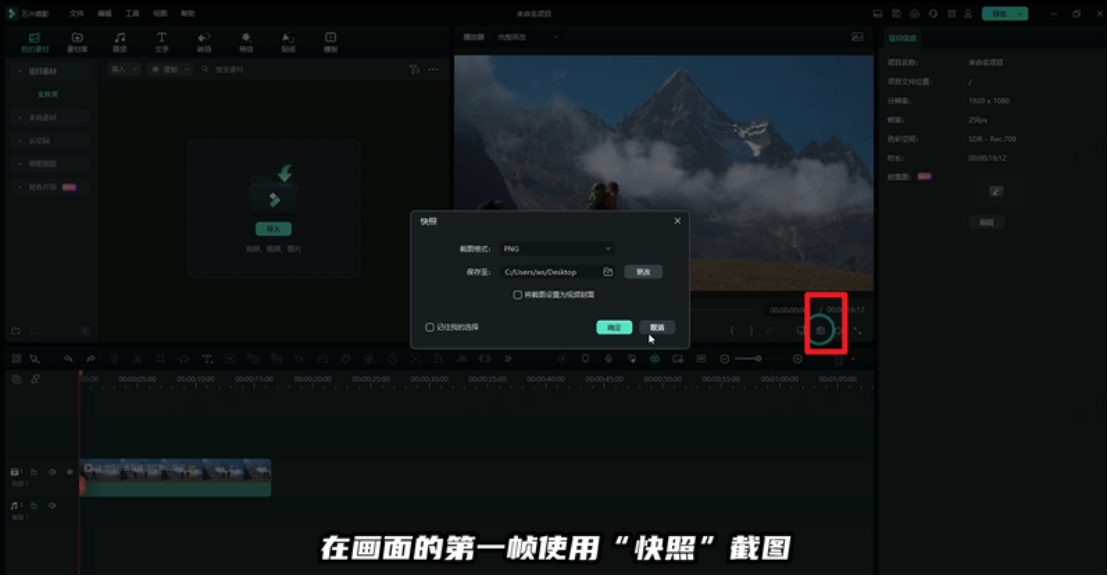
将截图拖动到最上方视频轨道,然后复制2-3份。
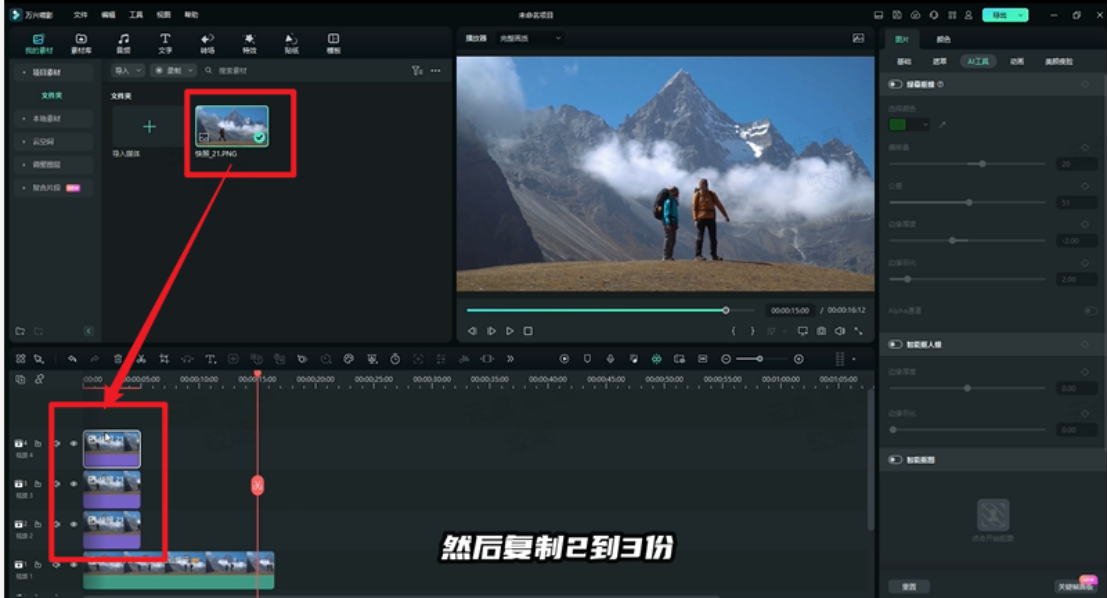
步骤三:plog抠图
对每一张图片进行抠图,选中图片,点击【智能抠图】,抠出想要作为转场拼接的元素。
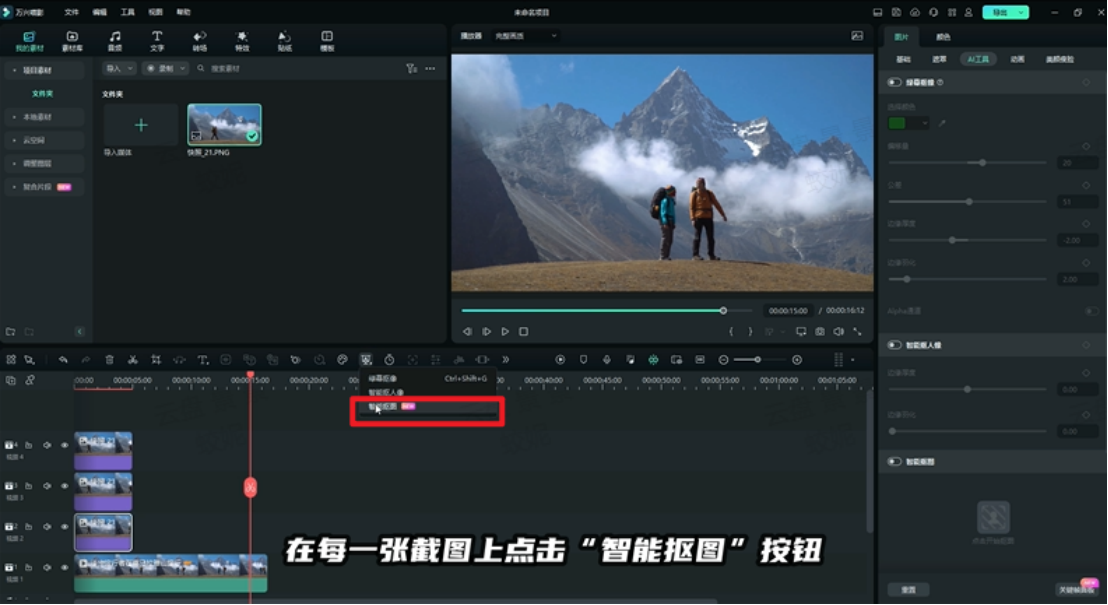
第一张,抠出人物。
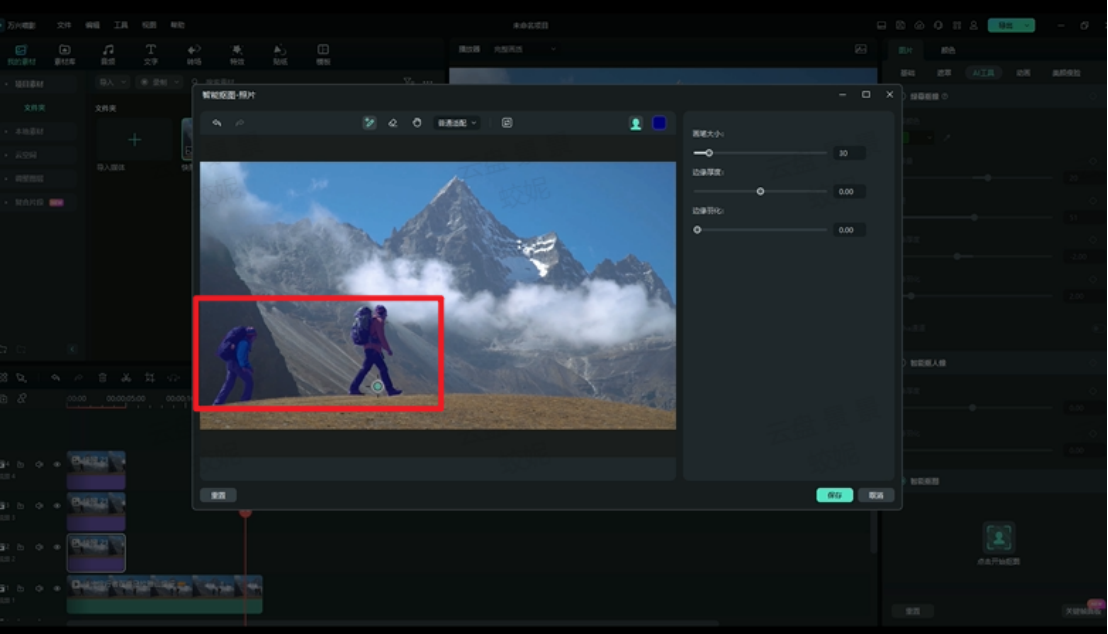
第二张,抠出大地。
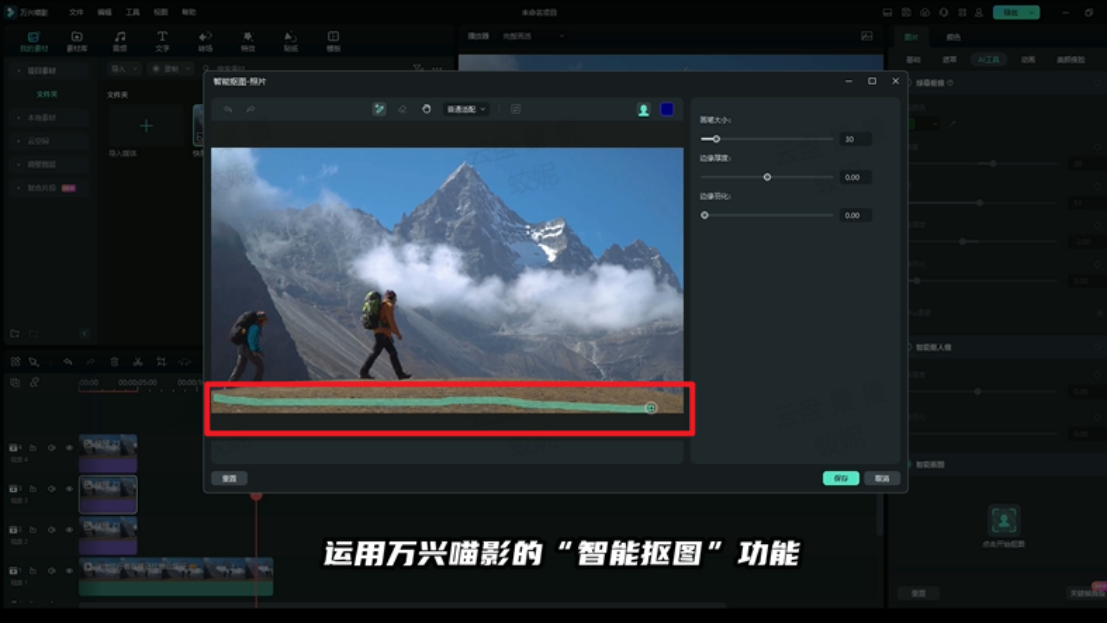
第三张,抠出背景。
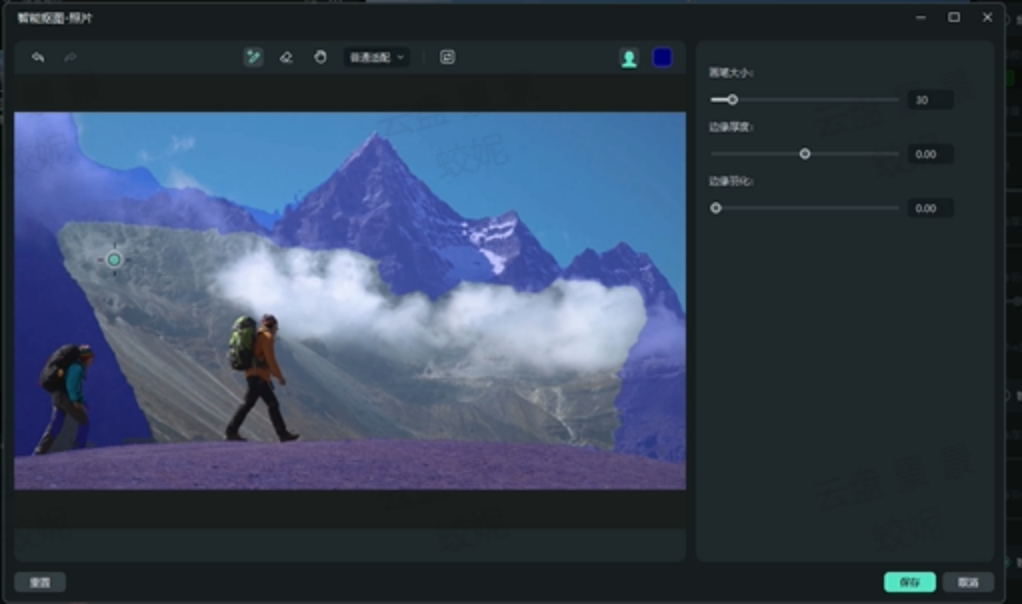
步骤四:节拍检测
选择有鼓点的音频,点击下载,拖拽至时间轴。
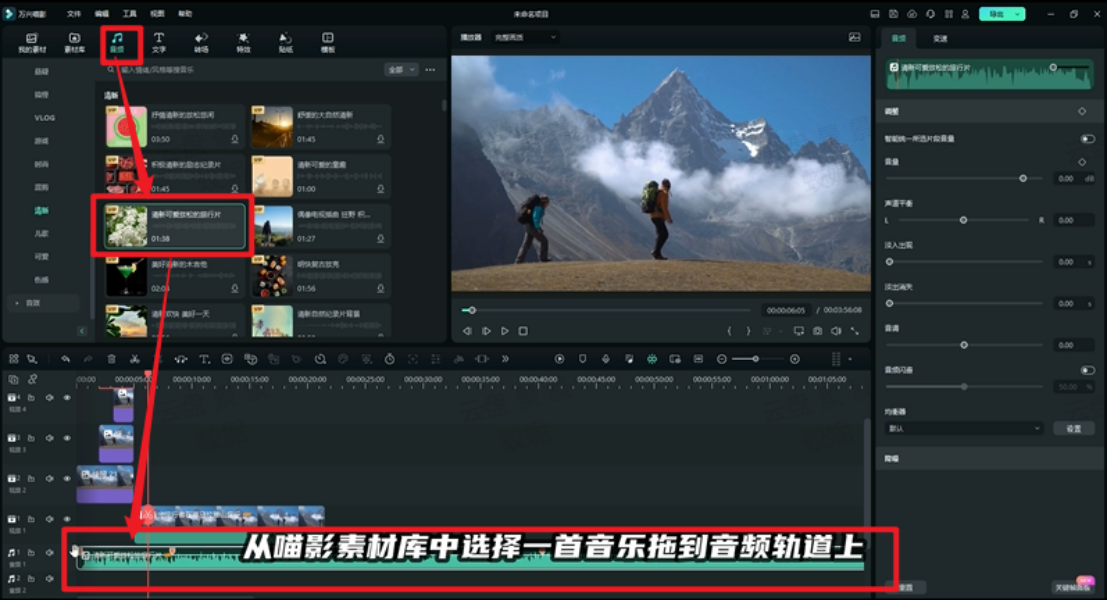
右击,选择【节拍检测】。
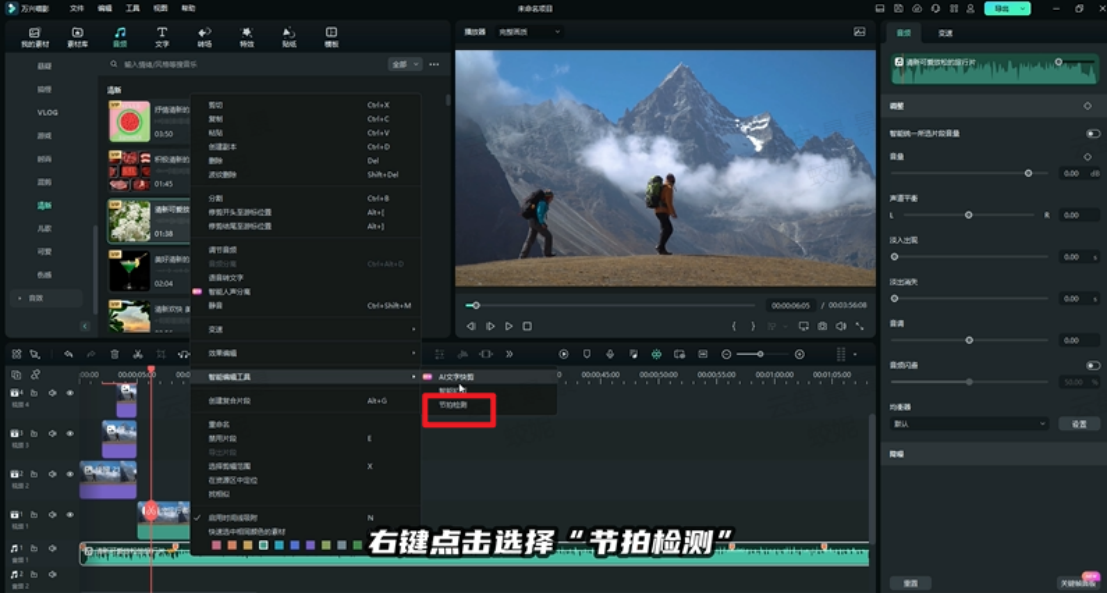
将抠好的图片,放置在每个节点上。

步骤五:重复+预览
重复上述操作步骤,完成后播放预览效果。
无论是人物景区打卡的个性化展示,还是风景大片的震撼记录,万兴喵影都提供了丰富的功能帮助我们轻松实现。从启动软件、导入素材,到智能抠图、添加特效、文字贴纸等,每一步操作都详细而实用。特别地,万兴喵影的智能抠图和动态效果功能,为我们的vlog增添了更多的创意和动感。
以上就是两种plog变vlog的操作教程,根据这两个方法可以延申到其他场景的图片转为视频的制作。如果你也想将自己的plog照片墙转化为更富有表现力的vlog,不妨下载万兴喵影一试,让你的创意和视频制作技术更上一层楼。